Creators aufgepasst! Vielleicht hast du es ja schon gemerkt: Dein Merch Shelf ist nicht mehr da, wo es vorher war. Zumindest auf mobilen Geräten.
Egal ob Desktop oder Handy – bisher war das Merch Shelf von Creator Stores direkt unter dem Video platziert. Auf mobilen Geräten wird an dieser Stelle jetzt stattdessen Werbung angezeigt.
Keine Sorge, dein Merch Shelf ist nicht verschwunden. Wo du es jetzt findest und was du sonst noch über das Update wissen musst, erfährst du hier.
Was sich geändert hat
Die Position des Merch Shelfs auf dem Handy oder Tablet hat sich geändert. Dort wo bisher unter dem Video dein Merch Shelf war, schaltet YouTube auf mobilen Geräten seit dem 4. Oktober Anzeigen.
Die Produkte von Content Creators sind deshalb aber nicht verschwunden. Das YouTube-Update hat das Merch Shelf automatisch in die Videobeschreibung verschoben.
Deine Fans können hier also weiter jederzeit durch deine Creator-Produkte browsen und Sachen kaufen. Außerdem gelten die Änderungen nur für die Mobilversion.
Auf dem Desktop hat YouTube das Merch Shelf sowieso schon unter der Videobeschreibung und nicht im Video-Empfehlungs-Feed angezeigt. Es ändert sich also nichts für User*innen, die deinen Content und Merch am Computer anschauen.
Warum hat YouTube das geändert?
Der Grund für die Änderungen war ein Nebeneffekt der Anzeige von Produkten auf dem Handy direkt unter einem Video: Dadurch sind einige der organischen Inhalte und Anzeigen so weit nach unten gerutscht, dass User*innen sie nicht direkt sehen konnten. Das wiederum führt zu verlorenen Impressionen.
Füge deine Produkte in die Videobeschreibung ein
YouTube-Videobeschreibungen sind die kurzen Textabschnitte, in denen du zusätzliche Informationen über den Inhalt deines YouTube-Videos geben kannst. Dazu gehört alles von einer Beschreibung des Videos, über Links zu verwandten Videos, sozialen Medien oder Websites bis zum Zeitstempel.
Produkte von Creators, die bisher im Merch Shelf erschienen sind, wandern jetzt also in die Videobeschreibung. Das macht sie zum neuen, zuverlässigen Ausgangspunkt für Shopping-Funktionen auf YouTube.
Wie du Produkte in deinen Videos taggst
Wenn du die im Video vorgestellten Produkte hervorheben willst, kannst du sie – wie bisher auch – taggen. Wir zeigen dir, wie das funktioniert.
Produkt-Tagging in bestehenden YouTube-Videos
Schon im Sommer gab es bei YouTube ein Update zum Taggen von Videos. So funktioniert’s:
- Taggen in der Desktop-Version
Du willst Produkte in Videos und Shorts taggen, die bereits online sind? Dann findest du das Tagging-Tool von YouTube Studio unter „Video-Details“.
Pro Video oder Short kannst du bis zu 30 Produkte verlinken. Zieh deine Merch-Artikel einfach per Drag & Drop in die Produktbox, klicke auf „speichern“, fertig.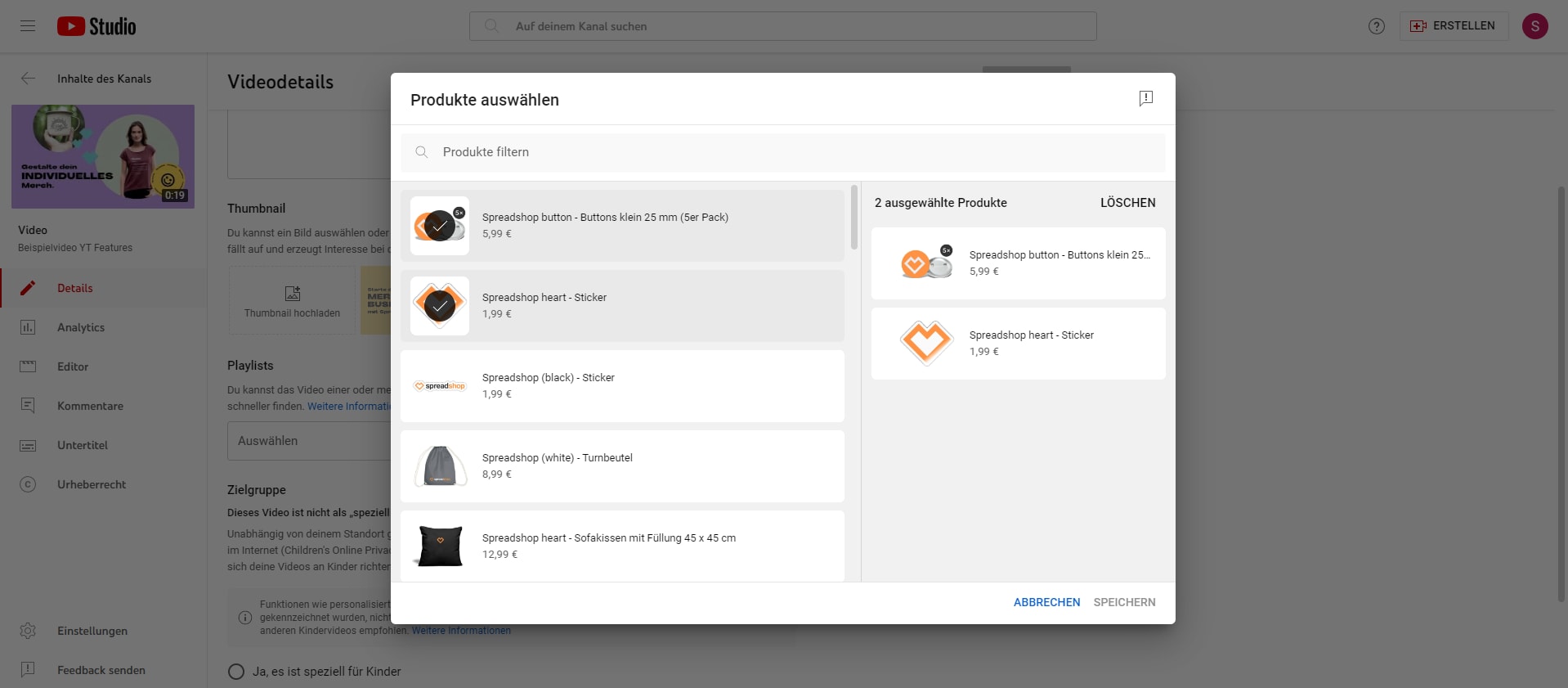
- Taggen in der Mobil-Version
Mit der App für Mobilgeräte funktioniert die Tagging-Funktion ganz ähnlich: Auch hier findest du sie in den Videodetails von YouTube Studio. Neben dem Produkt findest du ein „+“-Zeichen. Über einen Klick auf das Plus und einen weiteren auf „Fertig“ kannst du auch auf dem Smartphone bis zu 30 Produkte in deinen Videos und Shorts verlinken.
Taggen in neuen Videos
Beim Hochladen neuer Videos und Shorts ist das Taggen noch leichter. Du klickst einfach direkt beim Upload auf „Produkte taggen“. Das Tagging-Tool öffnet sich und du kannst bequem alle Produkte aussuchen, die im Video auftauchen sollen.
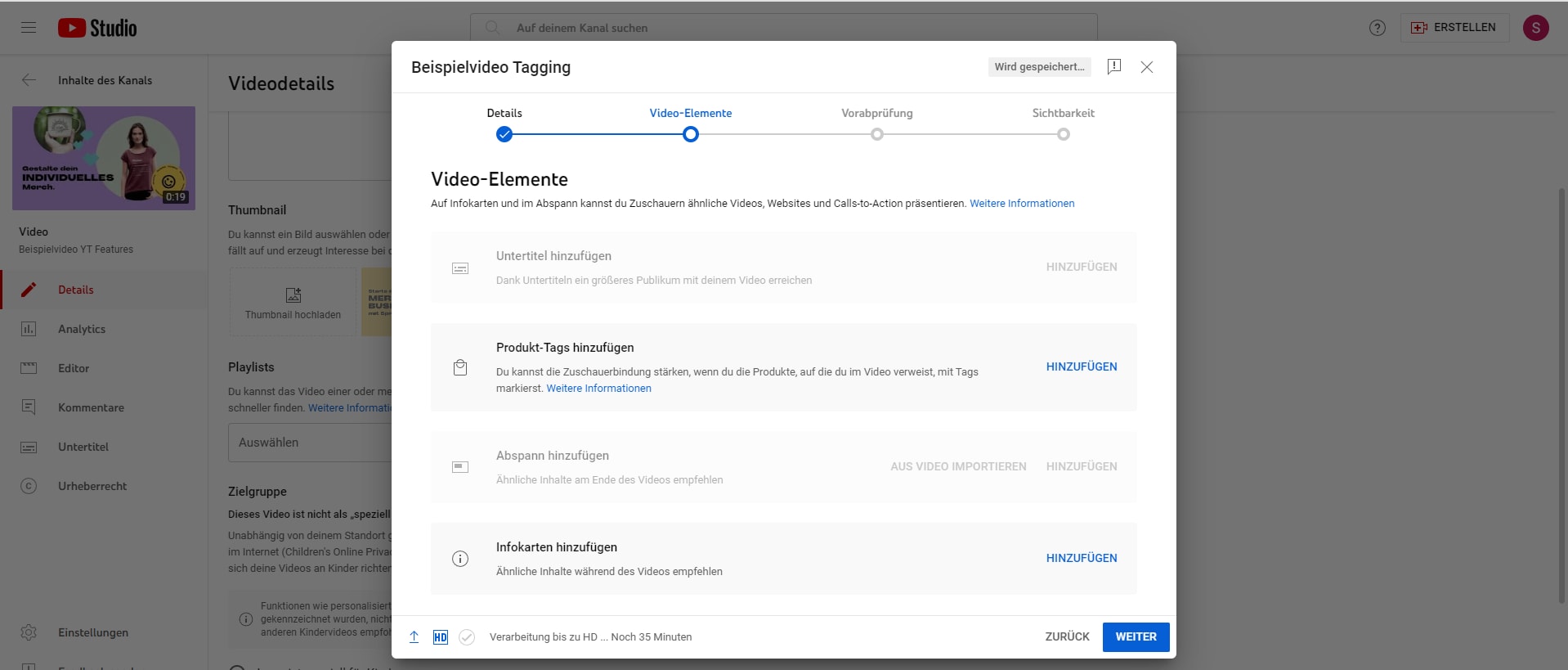
Dein Publikum sieht deinen Merch über einen kleinen Shopping-Button in deinem Content und natürlich über die Produktauswahl im Merch Shelf.
Taggen im Live-Stream
Auch Livestreams kannst du zur perfekten Shopping-Gelegenheit für deine Fans machen. Dafür richtest du deine Live-Session wie üblich ein. Dann wählst du über das „+“-Zeichen die Artikel aus, die du im Produktbereich zeigen möchtest. Sobald dein Stream läuft, kannst du die vorausgewählten Artikel jederzeit anpinnen.
Unser Tipp: Tagge mehr Produkte aus deinem Spreadshop direkt in deinen Videos und lade deine Fans proaktiv dazu ein, deine Merch-Produkte in den Videobeschreibungen abzuchecken. So kannst du das Beste aus deinem YouTube-Content rausholen.

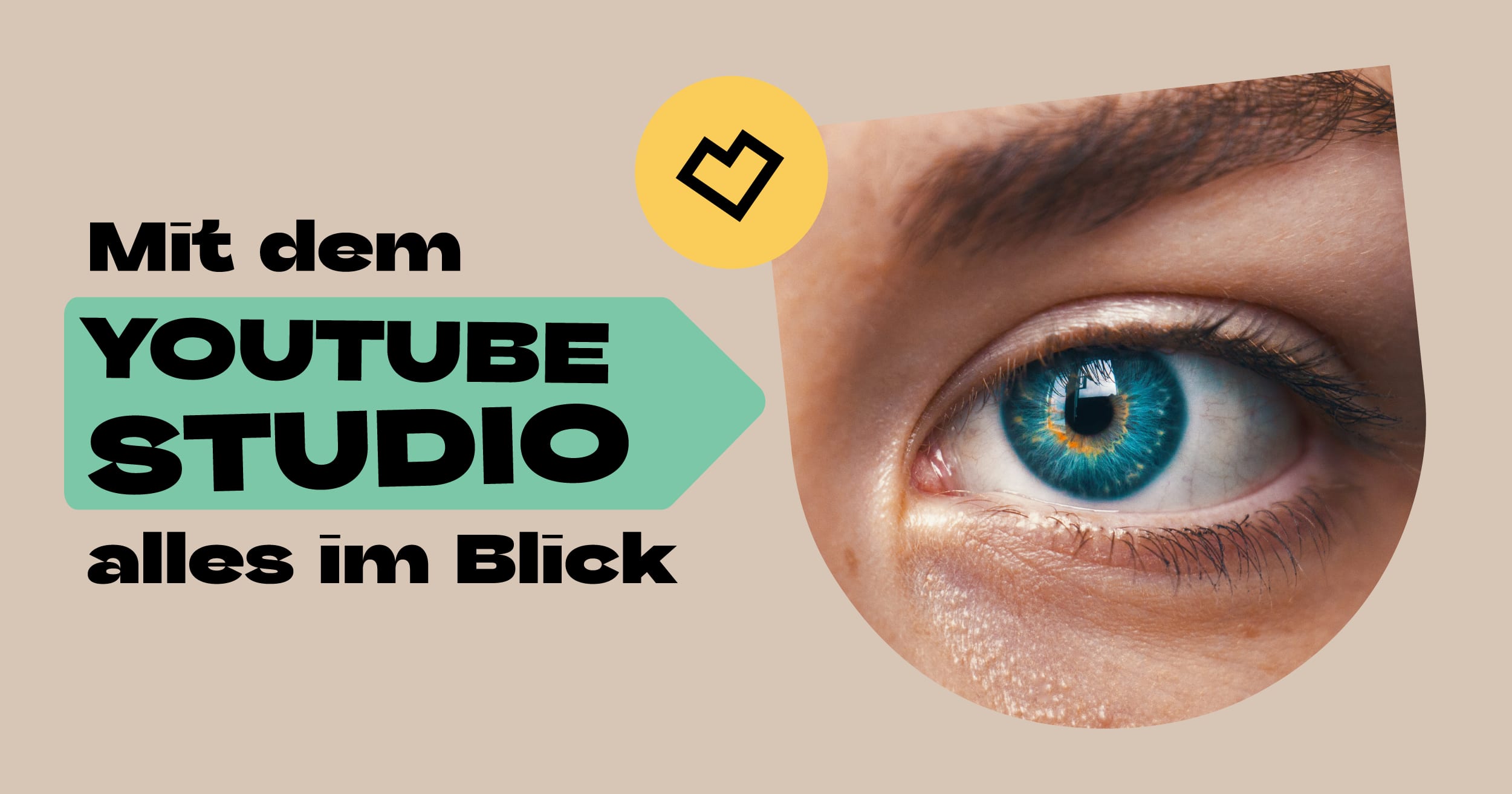
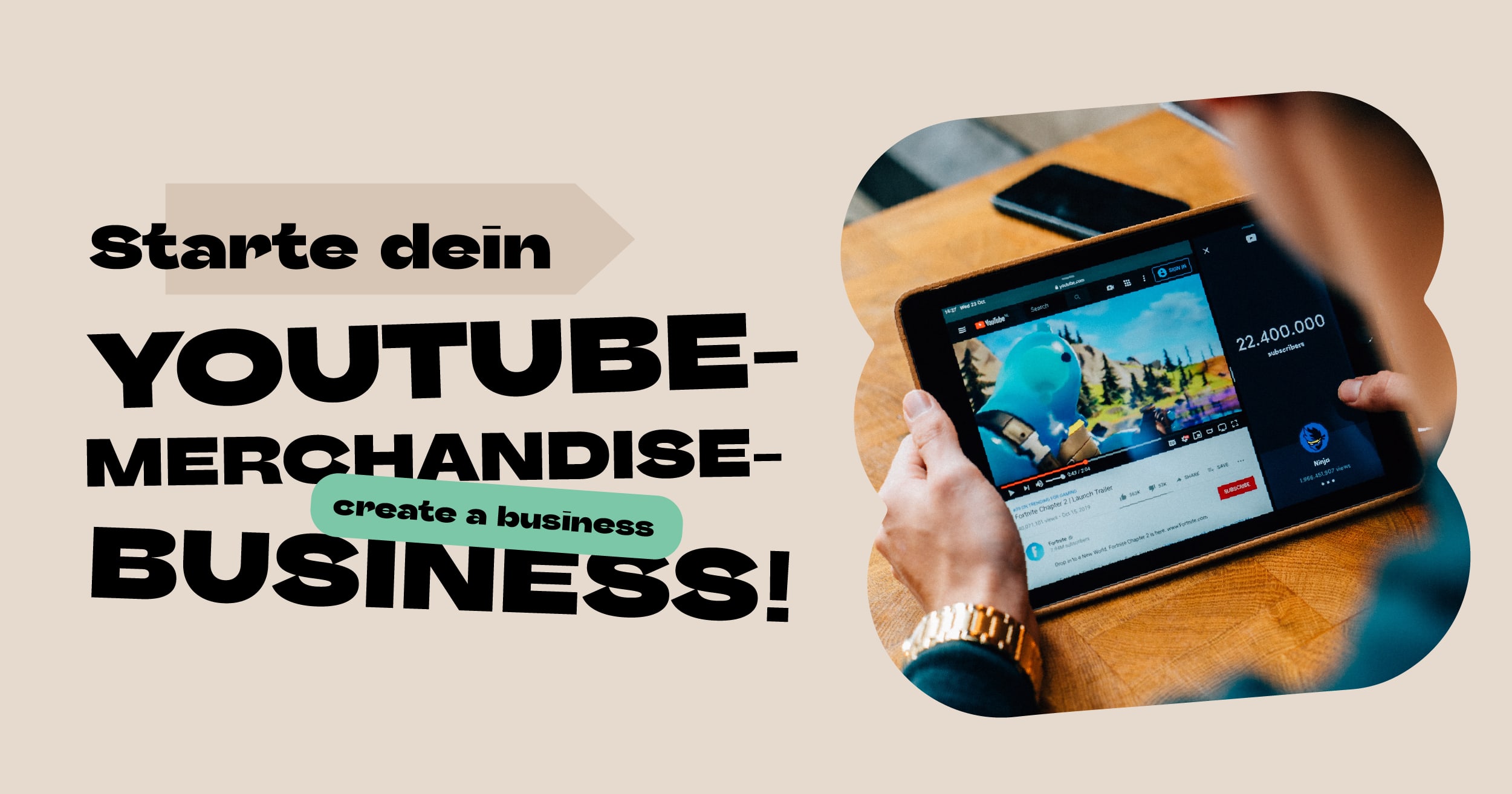
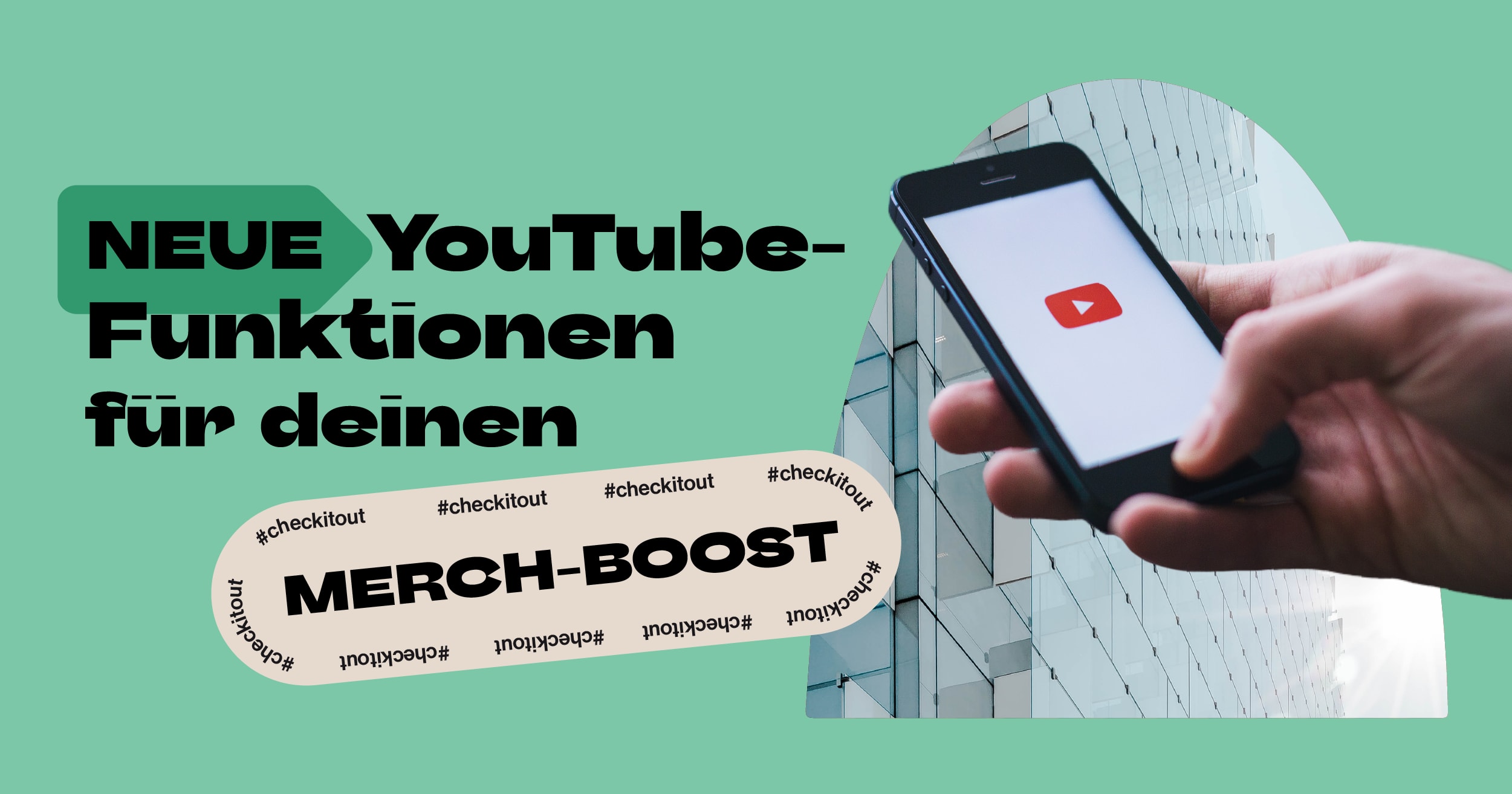
1 Kommentar Schreibe einen Kommentar